标签:alt 自动 背景颜色 高度 之间 字体 sheet 背景 设置
一、移动位置和调整大小
先鼠标选中如下面这个图片,之后点击上方的设计按钮 ,随后选择右边的
,随后选择右边的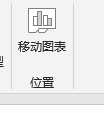 ,
,
再选择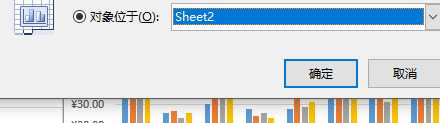 ,就可以实现图片的表格之间的移动。
,就可以实现图片的表格之间的移动。
其中移动图表里面的 ,选中这个之后,图表的大小会根据窗口的大小自动调节,记得想调整回来的时候
,选中这个之后,图表的大小会根据窗口的大小自动调节,记得想调整回来的时候
再次选中对象于sheet2这个属性,则会回去到原来的表格之中。
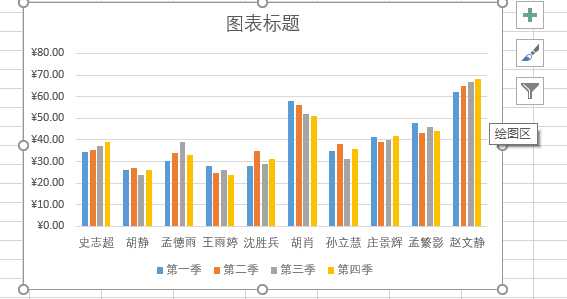
二、表格大小的调整
在上面设计按钮的边的格式里面,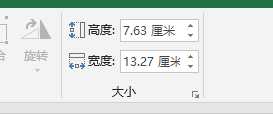 ,鼠标可以进去按上下键调整宽度和高度,或者直接按键盘的↑↓进行调整
,鼠标可以进去按上下键调整宽度和高度,或者直接按键盘的↑↓进行调整
三、设置图标区格式
选中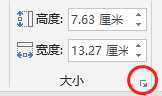 ,之后会出现
,之后会出现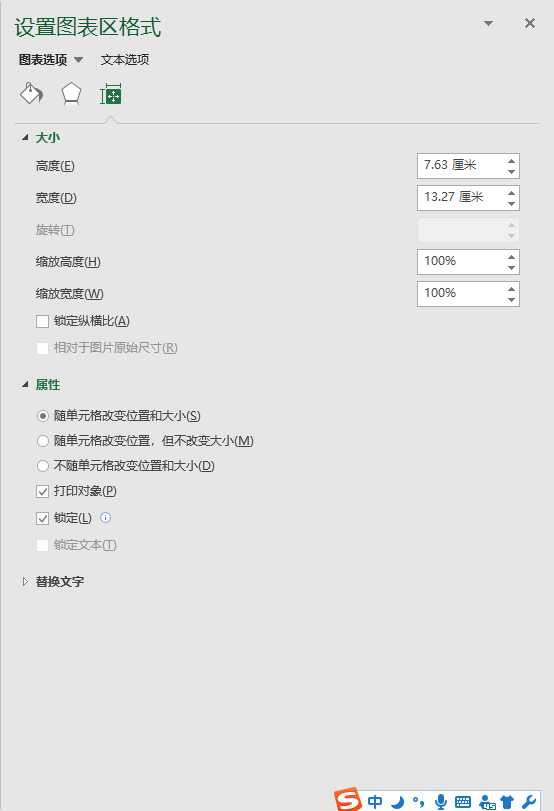 ,这里面图表选项用来设置图表的背景颜色之类的东西,文本选项也可设置大小,还能决定是否随单元格
,这里面图表选项用来设置图表的背景颜色之类的东西,文本选项也可设置大小,还能决定是否随单元格
大小的改变而改变。
四、图表区和绘图区
顾名思义,图表区和绘图区是操作图形的样式,字体大小的地方,调整字体的话,选中你想调整的图表的横轴还是纵轴的字体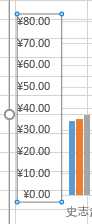 ,然后在格式里面选择你想要的样式
,然后在格式里面选择你想要的样式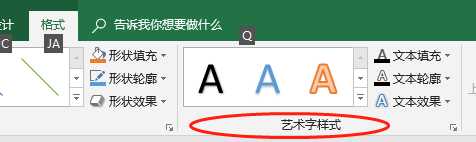
种类太多就不一一举例了,大体的图表和绘图区的样式修改就这么做。
标签:alt 自动 背景颜色 高度 之间 字体 sheet 背景 设置
原文地址:https://www.cnblogs.com/lishi-jie/p/9825388.html